Η εφαρμογή iCloud Drive είχε μια σύντομη ζωή, ξεκινώντας με το iOS 9 πριν από δύο χρόνια. Τώρα έχει αντικατασταθεί από την εφαρμογή "Αρχεία" στο iOS 11. Υπάρχουν περισσότερα για τη νέα εφαρμογή από μια απλή αλλαγή ονόματος, με χαρακτηριστικά άψογα. Ας ρίξουμε μια ματιά στα νέα.

iCloud Drive και πολλά άλλα!
Όχι μόνο θα βρείτε όλα τα αρχεία που αποθηκεύετε στο iCloud Drive, ανεξάρτητα από το αν δημιουργήθηκαν και χρησιμοποιήθηκαν από εφαρμογές τρίτων κατασκευαστών, από τη δική τους εφαρμογή εφαρμογών της Apple ή από το Mac στη νέα εφαρμογή Αρχεία, αλλά οι υπηρεσίες αποθήκευσης τρίτων μπορούν ενσωματώστε επίσης με την εφαρμογή.
Με την κυκλοφορία του iOS 11, οι εφαρμογές αποθήκευσης αρχίζουν να απελευθερώνουν ενημερώσεις για να προσθέσουν υποστήριξη για αρχεία. Κατά τη στιγμή αυτής της γραφής, η Box κυκλοφόρησε την ενημερωμένη εφαρμογή της και λειτουργεί άψογα στην εφαρμογή Αρχεία.
Προσθέστε πρόσθετες υπηρεσίες
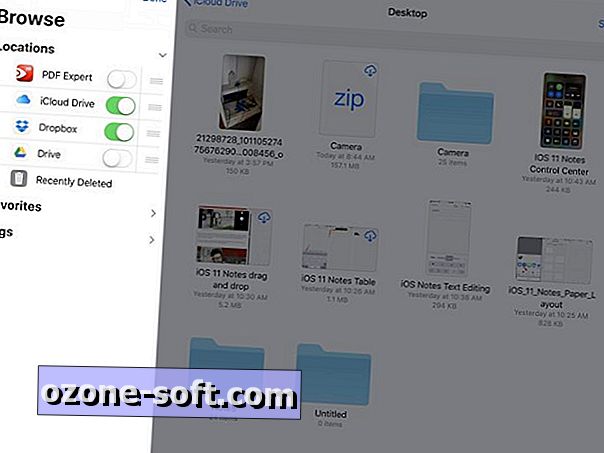
Προσθέστε ή καταργήστε μια επιλογή αποθήκευσης στην ενότητα Τοποθεσίες της εφαρμογής. Πατήστε Επεξεργασία και, στη συνέχεια, μεταβείτε στον διακόπτη δίπλα σε κάθε υποστηριζόμενη υπηρεσία στην κατάλληλη ρύθμιση.
Οι υπηρεσίες που υποστηρίζουν την εφαρμογή "Αρχεία" θα φαίνονται και θα λειτουργούν παρόμοια με την υπηρεσία υπηρεσίας iCloud Drive. Οι εφαρμογές που δεν έχουν ακόμη προσθέσει υποστήριξη θα εμφανίσουν ένα αναδυόμενο παράθυρο (ακόμα στην εφαρμογή "Αρχεία").
Οργάνωση
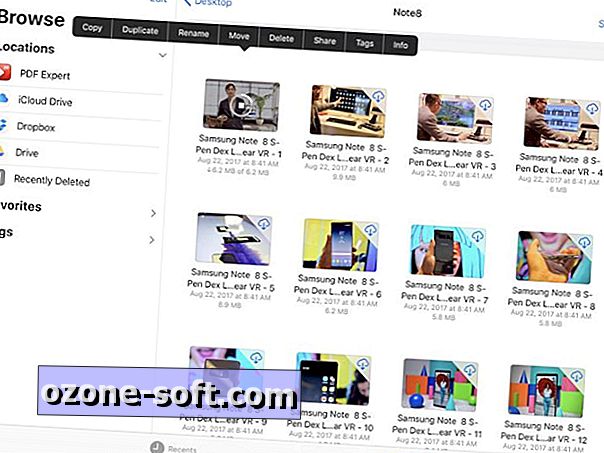
Πατήστε παρατεταμένα ένα αρχείο ή ένα φάκελο για να εμφανιστεί μια λίστα με τις ενέργειες που μπορείτε να χρησιμοποιήσετε. Οι τρέχουσες επιλογές για μεμονωμένα αρχεία είναι Αντιγραφή, Διπλότυπο, Μετονομασία, Μετακίνηση, Διαγραφή, Κοινή χρήση, Ετικέτες και πληροφορίες.
Οι φάκελοι έχουν τις ίδιες επιλογές, με μία εξαίρεση. Η μετοχή αντικαθίσταται από το στοιχείο Αγαπημένο. Αγαπημένο φάκελο για να το συμπεριλάβετε στην ενότητα "Τοποθεσίες" της εφαρμογής "Αρχεία".
Τι είναι το εικονίδιο σύννεφο;
Οποιοδήποτε στοιχείο με ένα εικονίδιο σύννεφου με βέλος κάτω από αυτό δεν έχει ακόμα μεταφορτωθεί στη συσκευή σας iOS. Θα χρειαστεί να πατήσετε το αρχείο για να το κατεβάσετε, πριν μπορέσετε να επικοινωνήσετε μαζί του. Προσέξτε τα μεγάλα αρχεία εάν βρίσκεστε σε κινητή σύνδεση.
Περιορισμένη υποστήριξη ZIP
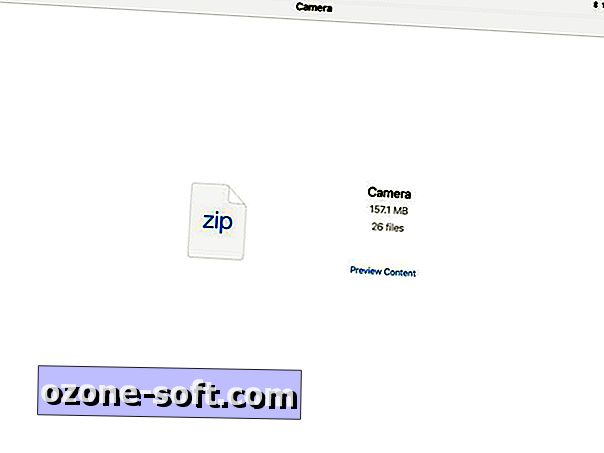
Η πρώτη επανάληψη της εφαρμογής Αρχεία έχει πολύ περιορισμένη υποστήριξη αρχείων ZIP. Δεν μπορείτε να συμπιέσετε ένα σύνολο αρχείων, δημιουργώντας ένα ZIP στη διαδικασία. Ούτε μπορείτε να αποσυνδέσετε έναν συμπιεσμένο φάκελο.
Για το σκοπό αυτό, είναι δυνατή η προβολή του περιεχομένου ενός αρχείου ZIP, αν και είναι περιορισμένη. Ένα εργαλείο προεπισκόπησης ενσωματωμένο στην εφαρμογή "Αρχεία" θα ανοίξει το ZIP, θα σας επιτρέψει να περιηγηθείτε, να εξαγάγετε ένα αρχείο κάθε φορά αν το επιθυμείτε και, καλά, αυτό είναι για αυτό.
iCloud Sharing
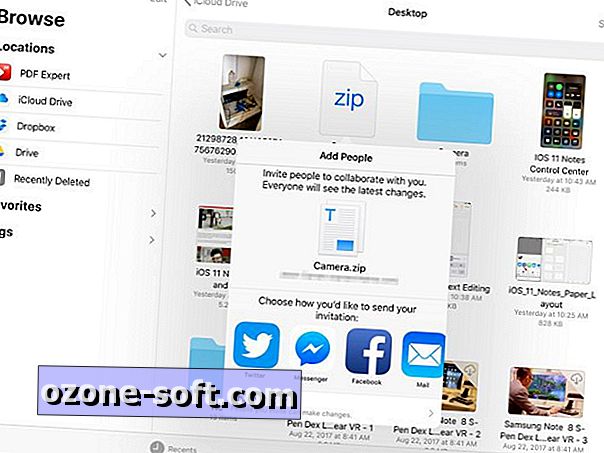
Αφού ανοίξετε το Φύλλο Κοινής Χρήσης για ένα αρχείο, ίσως παρατηρήσετε ότι αυτή είναι μια επιλογή για την επιλογή "Προσθέστε Άτομα". Επιλέξτε αυτήν την επιλογή αν θέλετε να χρησιμοποιήσετε το εργαλείο κοινής χρήσης iCloud Drive της Apple. Ναι, το iCloud Sharing είναι τώρα ένα πράγμα.
Μπορείτε να προσκαλέσετε άλλους για να δείτε και να επεξεργαστείτε το αρχείο ή το έγγραφο της επιλογής σας, το οποίο θα συγχρονιστεί μεταξύ όλων των λογαριασμών που συμμετέχουν.
Η μεταφορά και απόθεση δεν είναι μόνο iPad
Το iOS 11 προσθέτει μια εύχρηστη λειτουργία μεταφοράς και απόθεσης στη γραμμή iPad, με κάποια διάχυση στο iPhone. Στην εφαρμογή "Αρχεία", για παράδειγμα, πατήστε παρατεταμένα ένα μόνο αρχείο μέχρι να πετάξει, στη συνέχεια πιέστε σε πρόσθετα αρχεία για να δημιουργήσετε μια εικονική στοίβα αρχείων. Μεταφέρετε τα αρχεία σε μια νέα θέση και, στη συνέχεια, σηκώστε το δάχτυλό σας.
Αυτή η μέθοδος λειτουργεί τόσο στο iPad όσο και στο iPhone, ενώ το iPad υποστηρίζει επίσης τη μετακίνηση αρχείων μεταξύ εφαρμογών. Το iPhone, ωστόσο, υποστηρίζει μόνο μετακίνηση αρχείων μέσα στην εφαρμογή Αρχεία.
Πρόσφατα
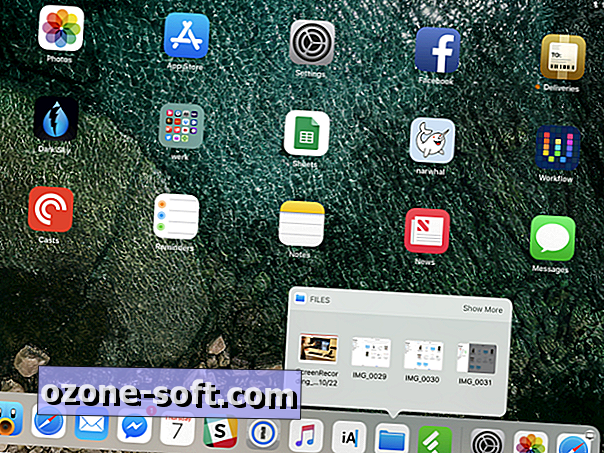
Τα αρχεία θα καθαρίζουν τα πιο πρόσφατα προσπελάσιμα αρχεία και θα τα εμφανίζουν στην ενότητα Πρόσκληση της εφαρμογής. Στο iPad, ωστόσο, δεν χρειάζεται να ξεκινήσετε την εφαρμογή για να δείτε τα πρόσφατα αρχεία.
Πατήστε παρατεταμένα το εικονίδιο Αρχεία για μερικά δευτερόλεπτα μέχρι να εμφανιστεί ένα αναδυόμενο παράθυρο με πρόσφατα αρχεία. Από εκεί μπορείτε να ανοίξετε ή να σύρετε ένα αρχείο σε άλλη εφαρμογή. Καλά, σωστά;





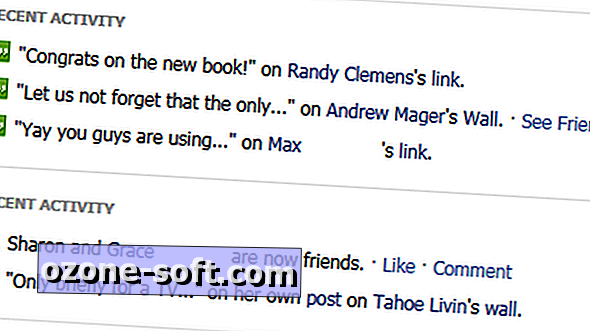







Αφήστε Το Σχόλιό Σας